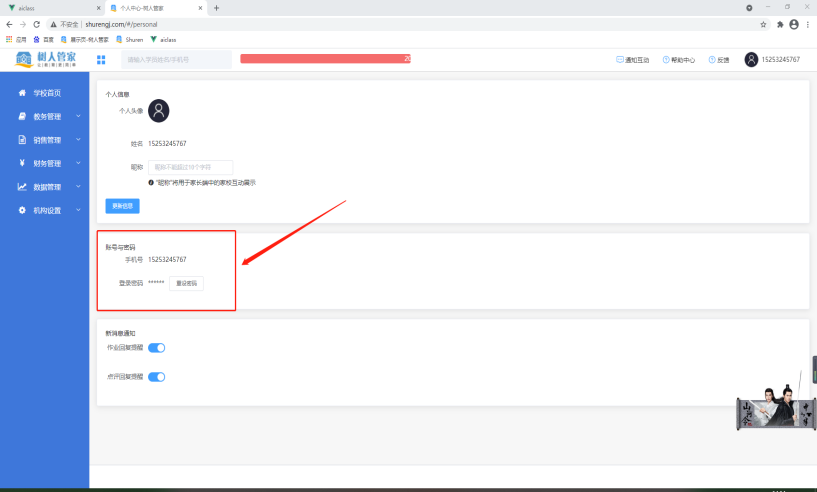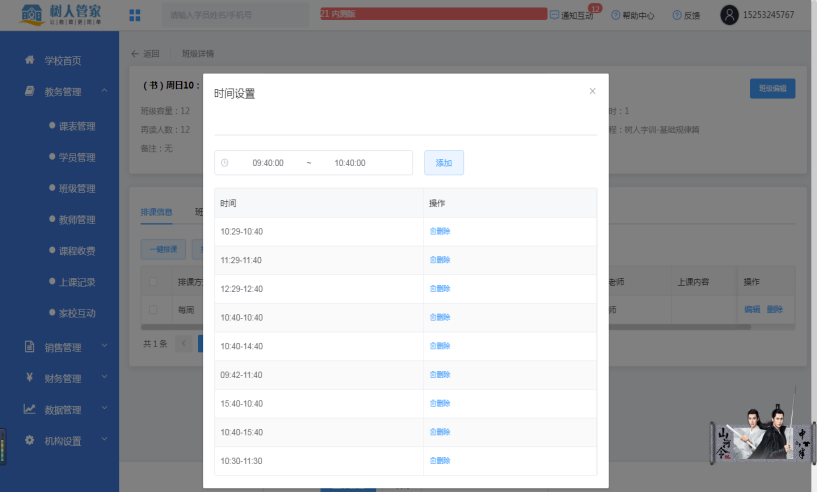1、如何登录
①打开浏览器,顶部输入http://shurengj.com敲击回车即可进入到宣传页,点击顶部右上角机构登录即可跳转到登录页(如图14、图15)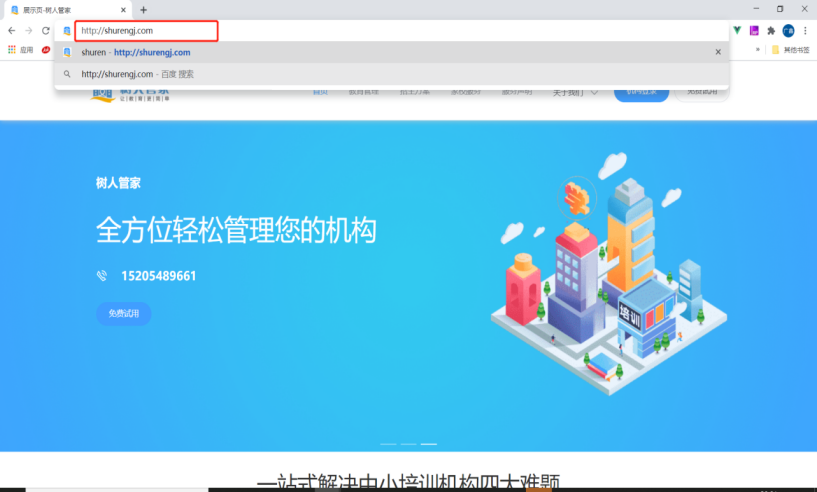
(图14) 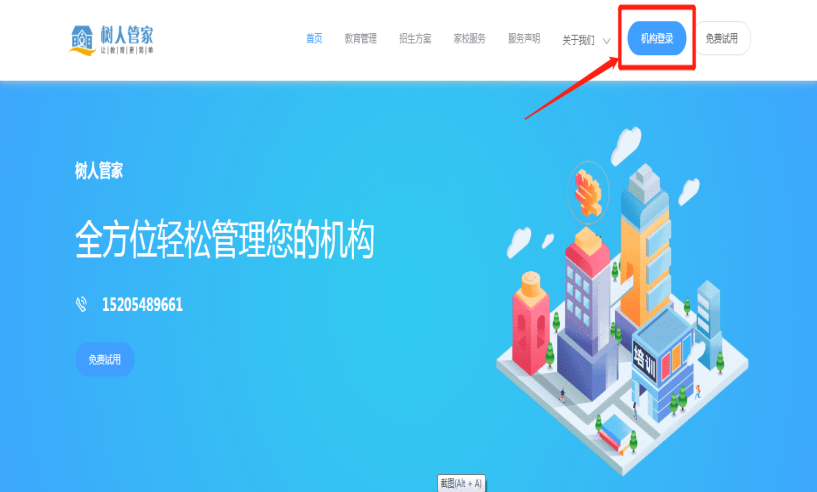
(图15)
②第一次登录目前必须是验证码登录,建议在【个人中心】修改密码,之后密码登录更方便。(如图59、图60)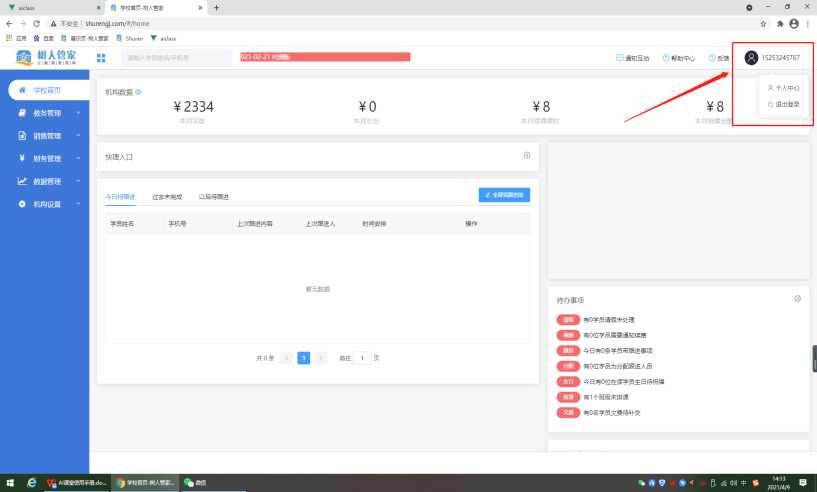
2、如何添加老师
①点击左侧【教务管理】->【教师管理】,在打开的面板选择【添加老师】,其中姓名和手机号是必填选项,其他情况按照情况填写即可。(如图16)
②擅长科目:起到标记作用,无其他作用。 (如图16)
③添加老师后,最右侧【登录AI课堂】下面的开启,老师才能登录AI上课端进行授课。(如图61)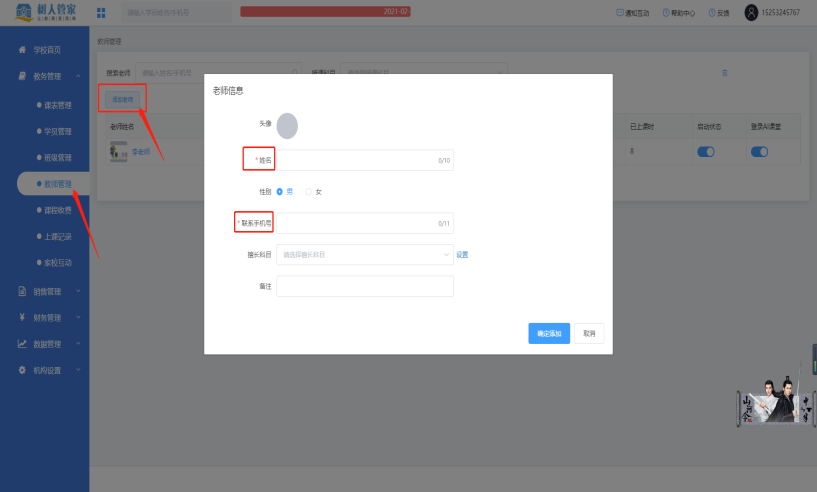
(图16)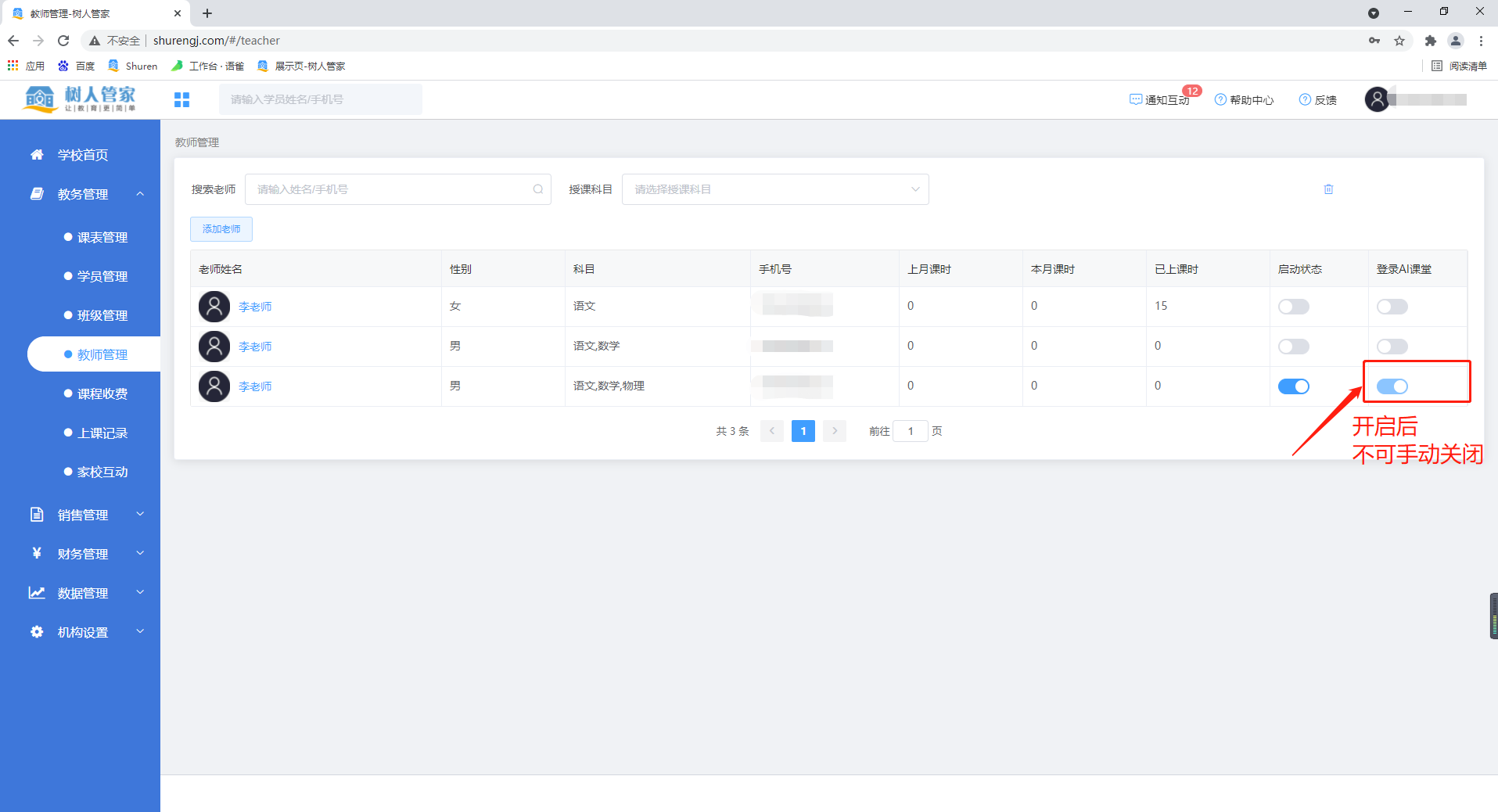
(图61)
③同一机构,只允许两位老师使用AI课堂,如若想要两个以上的老师在AI上课端授课,需要联系我们来进行添加。
3、如何创建课程
①点击左侧【教务管理】->【课程收费】,在打开的面板中选择【新建课程】。
②首先填写【双师课程类别】,目前我们只有双师课程-初上“树人书法/基础规律篇”、初下-“树人书法/部首技法篇”、体验六次课-“树人书法/书法特训班”。选择完毕之后再填写【课程名称】创建即可。PS:收费方式根据机构真实情况如实填写。(如图17)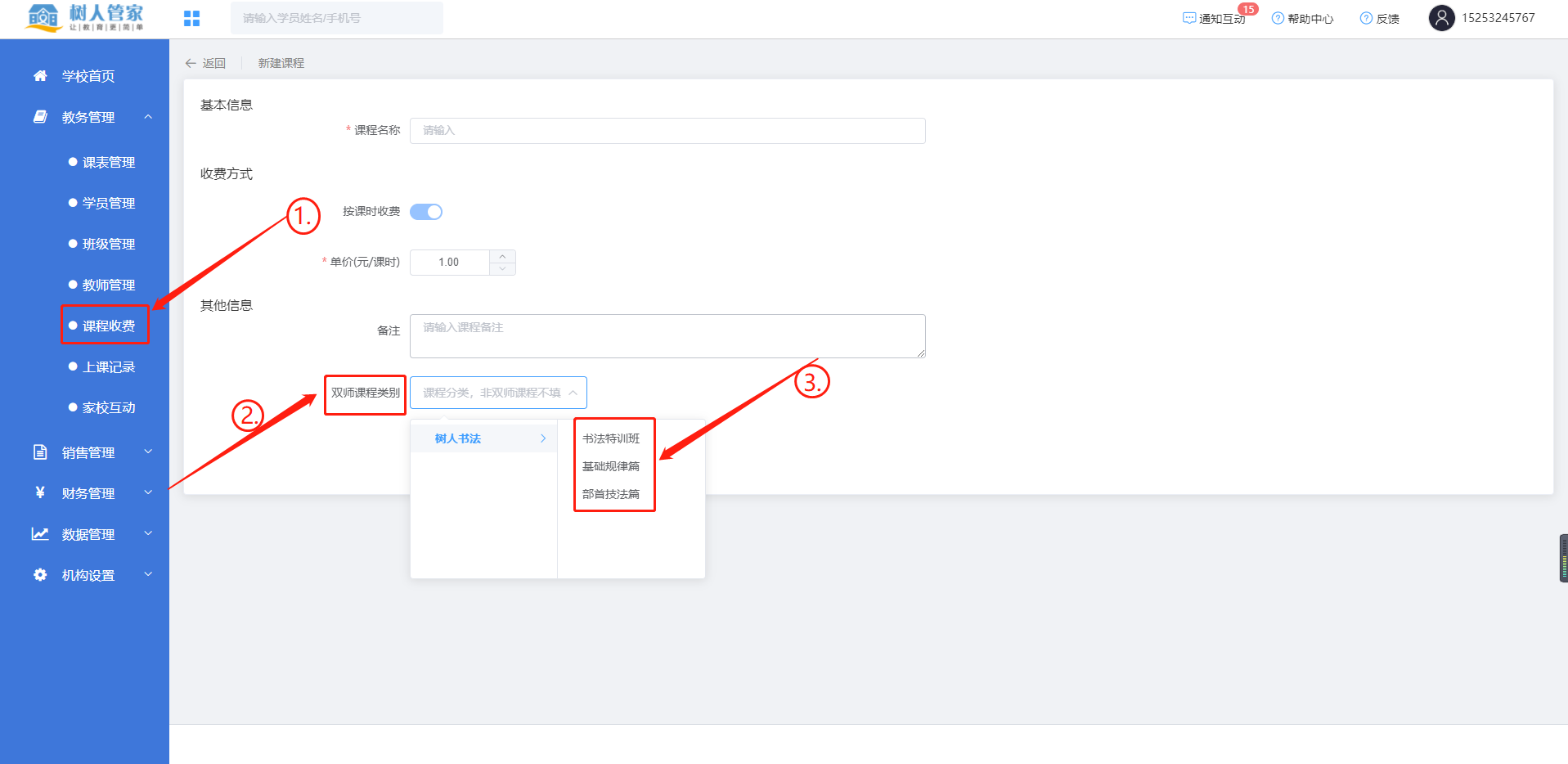
(图17)
4、如何创建班级
点击左侧【教务管理】->【班级管理】,在打开的面板选择【添加班级】,填写表单的内容即可。(如图18,内容如下)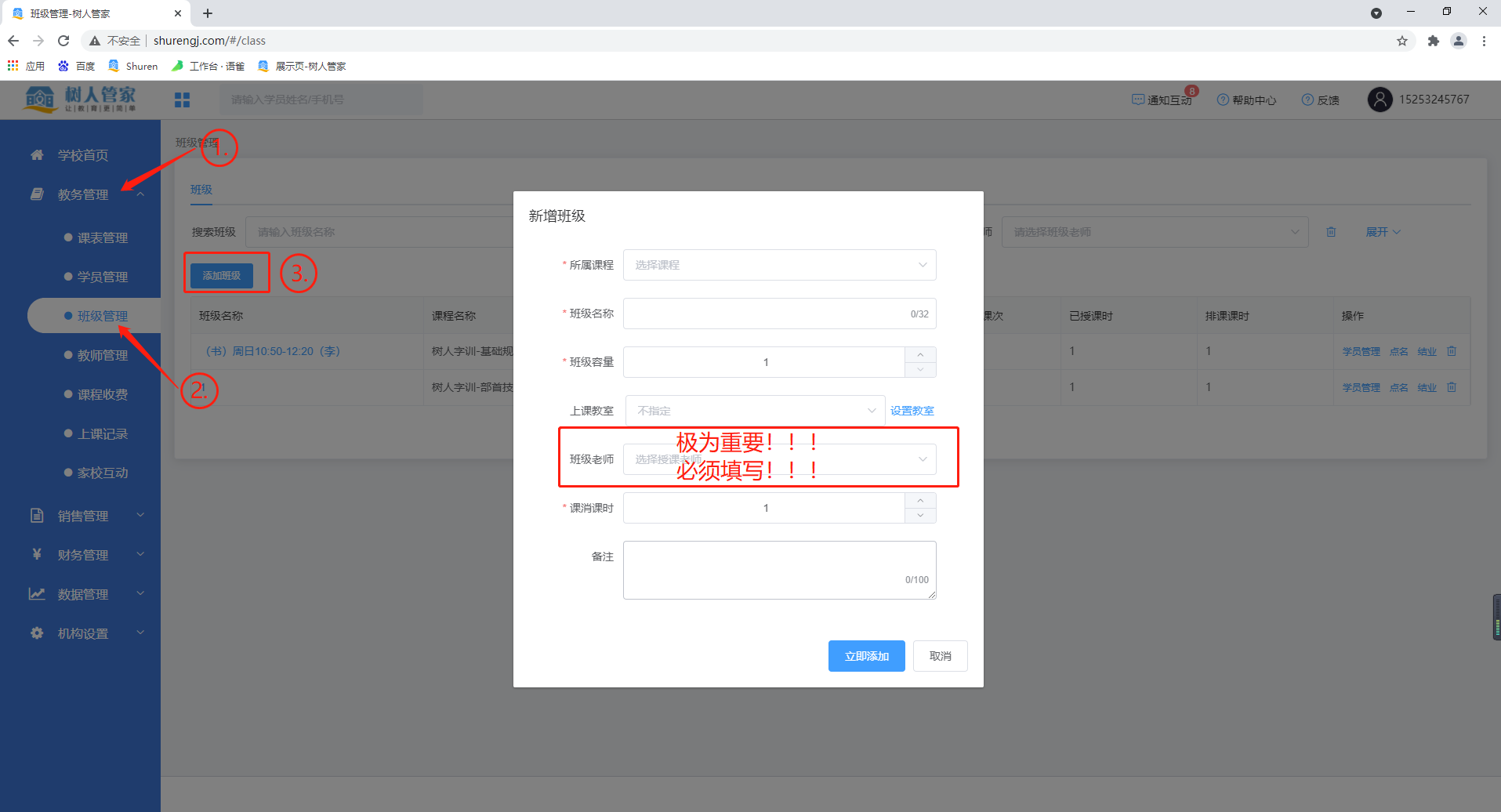
(图18)
①所属课程:
选择咱们的”树人双师课程系列的”的课程(即创建课程时所选“双师课程类别”).
②班级名称:
建议采用格式:(课程名)周几几点几年级(老师姓名)举例: (书)周日10:50二年级(杨)
③班级老师:
需要咱们按照实际情况进行选择,必须选择,只有该班级的老师才能在AI课堂上课。(班级老师可以选择多个。)
④班级容量:
建议机构根据我们所设班级容量上限值12-15人,结合实际情况来设置。(PS:根据设置数值以及实际人数,来计算满班率。)
⑤课消课时:
上一节课消多少课时。我们建议一节课消一个课时,机构可根据这个建议自行合理化安排。
⑥上课教室:可不填。
5、如何排课
班级创建成功后会进入到班级详情,点击【一键排课】进行排课,建议老师使用【日历排课】,全部选项根据机构实际情况来定,哪天上课点击哪天。(如图19、20,内容如下)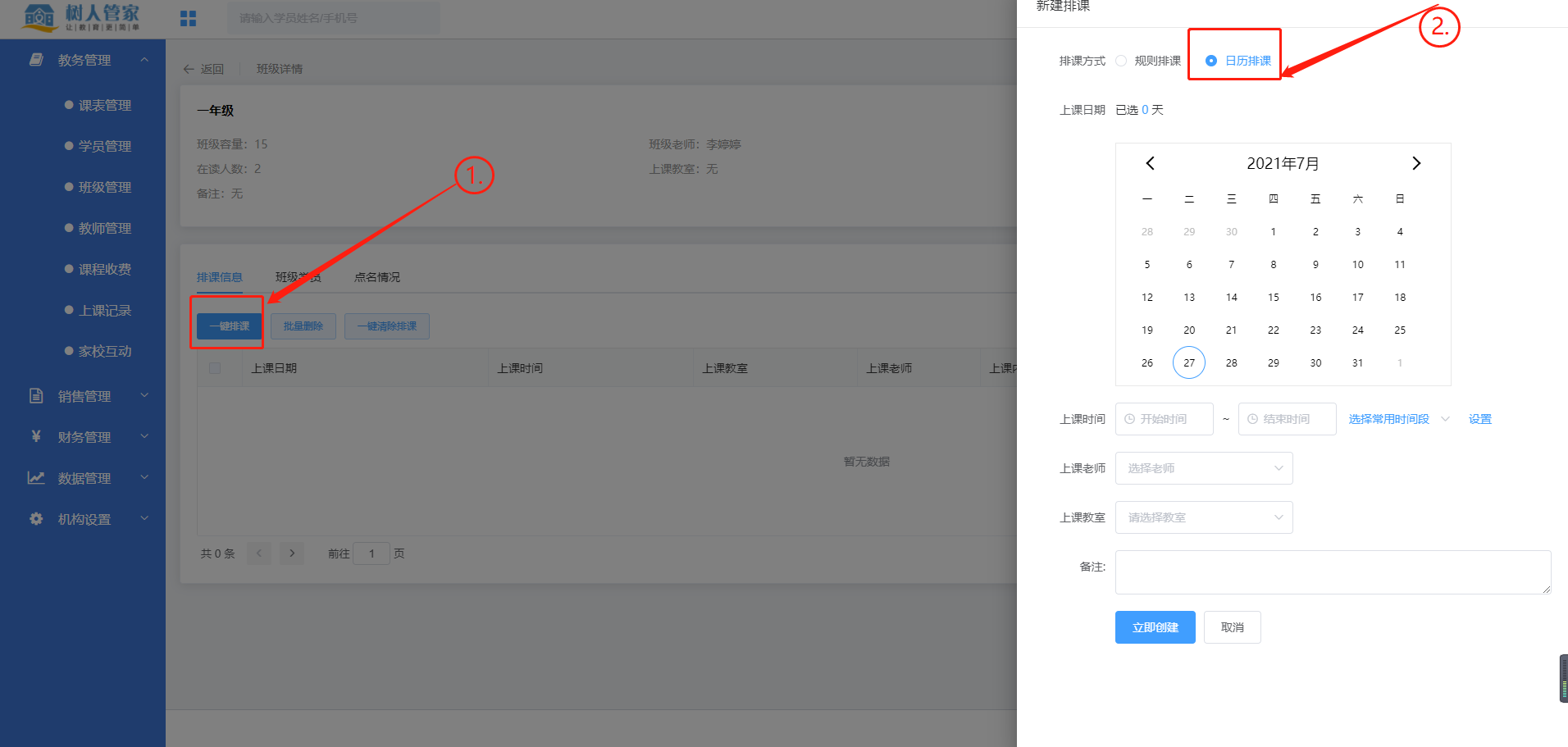
(图19)
①上课时间:
点击右侧设置,根据机构上课时间进行设置,先选择“结束时间”,再选择“开始时间”。设置完成后关闭时间设置,点击“上课时间”右侧框条便可选择。(如图20)
②上课老师:
③上课教室可不填。
6、如何导入学员
(一)点击左侧【教务管理】->【学员管理】,在打开的面板选择【导入学员】→【先下载模板】(如图21、22,内容如下)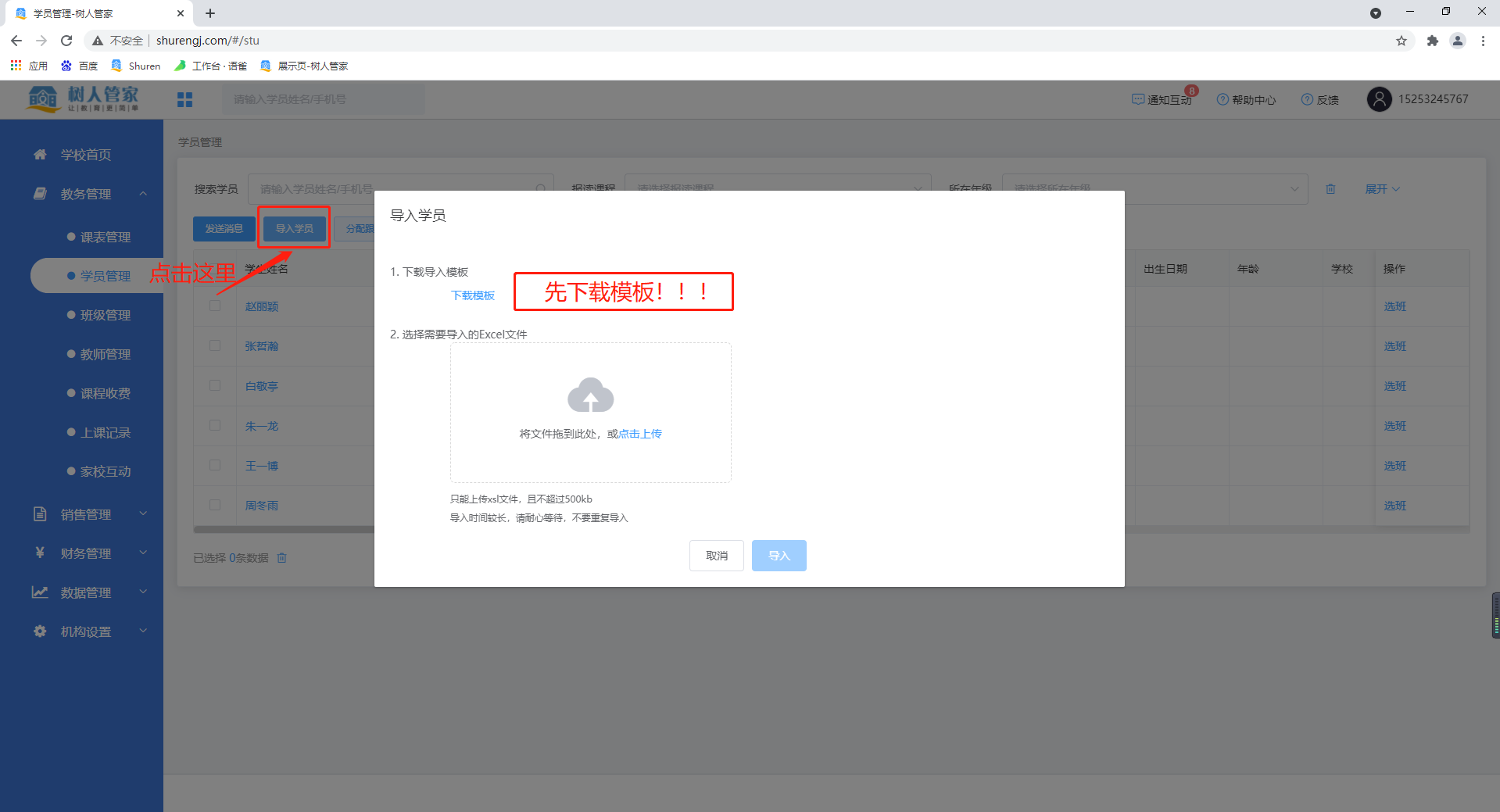
(图21)
①填写下载模板表格的(如图22,内容如下)
⑴最多500条。请不要进行插列操作,请勿修改模板格式,请不要删除前三行信息!!!
⑵内容中除学员姓名,手机号,课程名称必填外,其余必填选项中根据机构实际情况填写数值,必填选项中为0的填写数值0,强烈推荐选择班级名称。
⑶课程名称中的下拉选择,实为点击空白行中的三角号(如图22)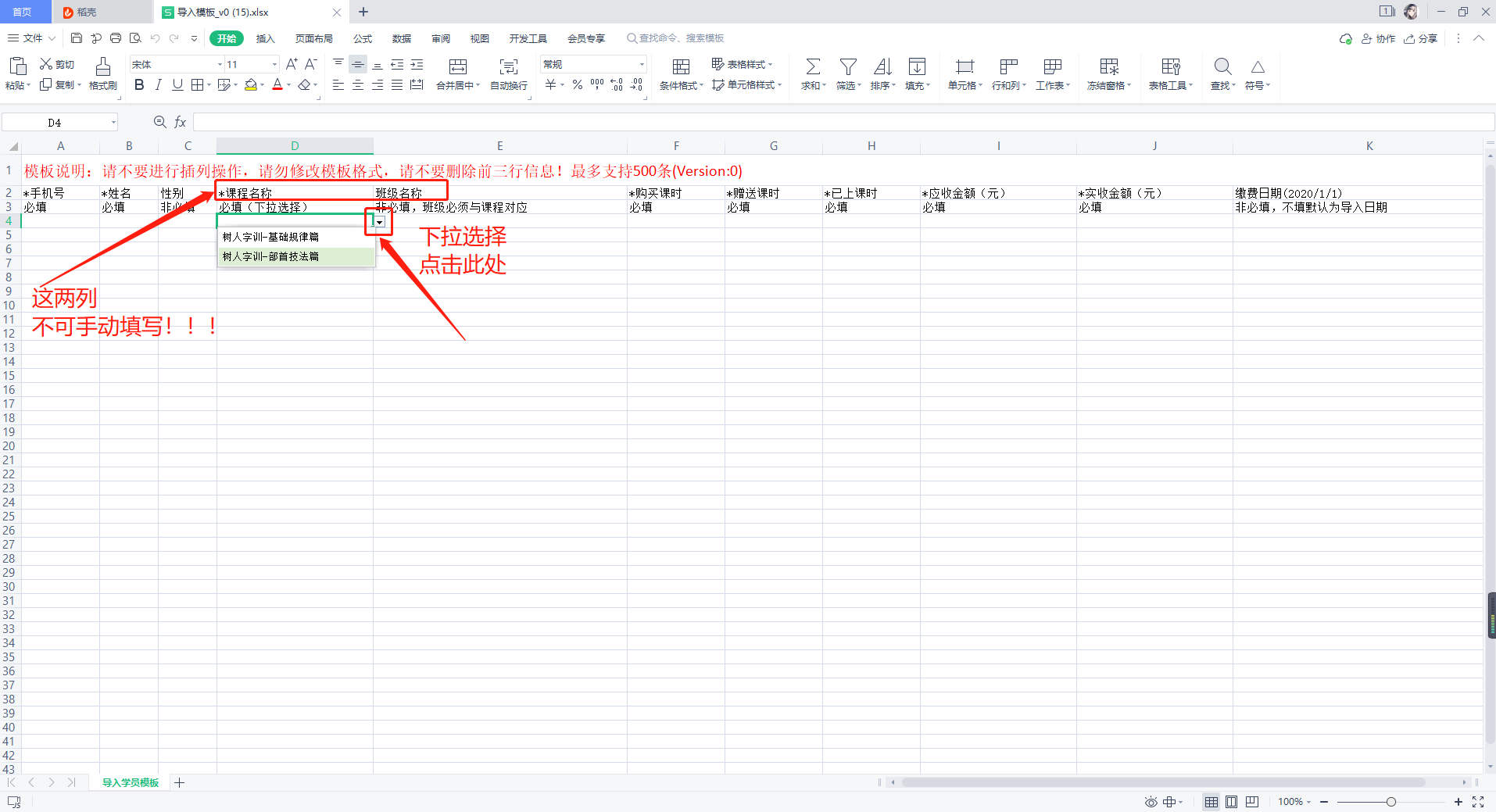
(图22)
②将表格上传,导入。(如图70)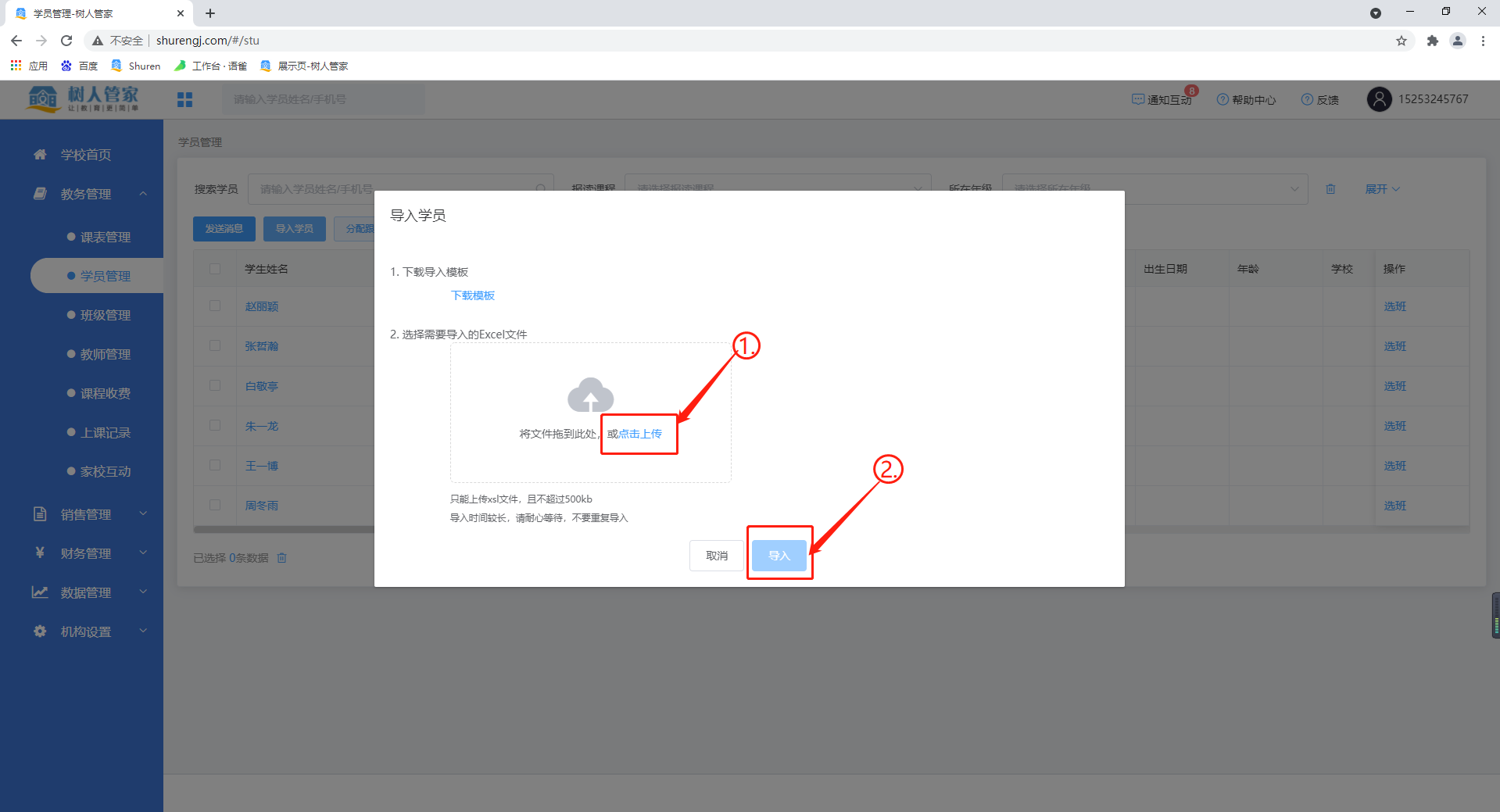
(图70)
(二)导入学员时未曾在模板中选择班级时——打开【班级管理】,点击班级列表最右侧的【学员管理】,点击【添加学员】根据机构实际情况添加即可。(若导入模板中已填写班级名称,此步可忽略。)(如图23、24)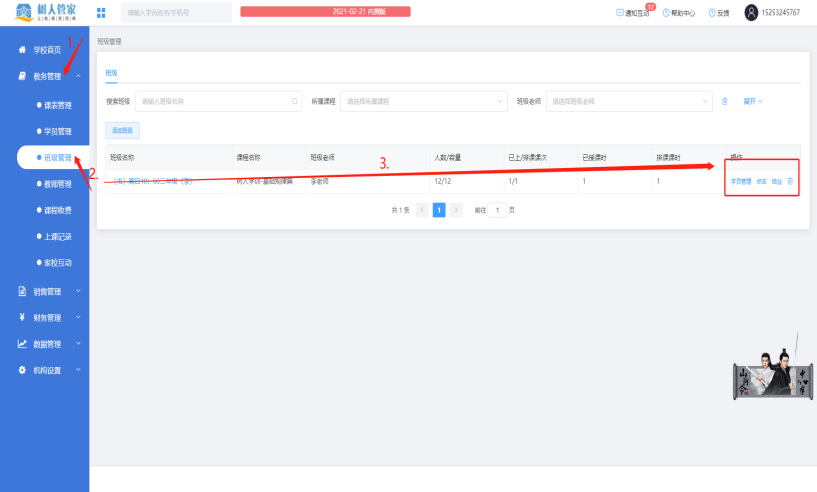
(图23)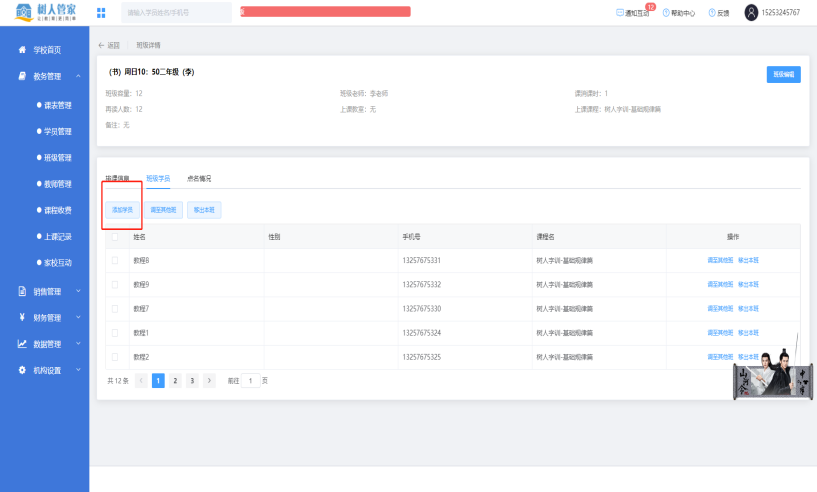
(图24)